Hur man aktiverar Microsofts Precision Touchpad-drivrutiner på din bärbara dator

Microsoft har försökt förbättra touchpad-upplevelsen på Windows 10-bärbara datorer. Bärbara datorer med "Precision Touchpads" är optimerade av Microsoft, stödjer standardgester och kan konfigureras från appen Inställningar. Tyvärr kan PC-tillverkare välja bort Precision Touchpads. Nu finns det ett sätt att installera Precision Touchpad-drivrutiner även på bärbara datorer som inte skickas med dem.
Vi testade detta på en 13-tums HP Specter x360 (2015-modell) och på en 14-tums Dell Inspiron 14z modell). Det fungerade inte bara på båda bärbara datorer, det gjorde att pekplattan kände sig mycket bättre - enligt vår åsikt. Vid CES 2017 berättade en HP-representant för oss att HP tittade på att möjliggöra för användarna att välja mellan att behandla pekplattan som Precision Touchpad och använda de drivrutiner som tillverkaren tillhandahåller. Det verkar som om det nu är möjligt - i officiellt fall.
Uppdatering : Fall Designer Update bröt denna tweak på båda bärbara datorerna vi försökte på. Vi hade några problem att klicka på och då skulle våra pekskärmar sluta reagera strax efter starten. Vi rekommenderar inte att du utför denna tweak just nu. Om du redan har rekommenderar vi att du går till Kontrollpanelen> Avinstallera ett program och avinstallera Synaptics eller ELAN-drivrutinerna som visas här. Efteråt, gå till din bärbara tillverkares webbplats, hitta produktsidan för din specifika bärbara dator och ladda ner de senaste pekskärmdrivrutinerna för din maskinvara. Installera dem och de ska ersätta Precision Touchpad-drivrutinerna som du tidigare installerat, återställer din bärbara pekplatta till sina ursprungliga tillverkardrivrutiner.
Så här fungerar
RELATED: Vad är en "Precision Touchpad" på Windows-datorer?
Det här fungerar eftersom Precision Touchpad eller icke-Precision Touchpad, bärbara datorer normalt har samma underliggande maskinvara. Pekplattan tillverkas vanligen av ett företag som heter Synaptics eller ELAN, och tillverkare väljer antingen att använda Microsofts Precision Touchpad-standard eller anpassade drivrutiner och konfigurationsverktyg.
Det är nu möjligt att helt enkelt installera Microsofts Precision Touchpad-drivrutiner på många bärbara datorer. , vilket gör att Windows behandlar pekplattan som en Precision Touchpad. Detta kommer inte att fungera på varje bärbar dator. Du kan stöta på problem på vissa bärbara datorer; Det beror bara på hårdvaran.
Många känner till den allmänna rörelsen och känsligheten hos den Microsoft-anpassade Precision Touchpad-upplevelsen känns bättre än de vanliga Synaptics- eller ELAN-drivrutinerna.
Kontrollera om du redan har en Precision Touchpad
Du kan kontrollera om din Windows 10-dator redan har Precision Touchpad-drivrutiner installerade genom att navigera till Inställningar> Enheter> Pekplatta. Om du ser "Din dator har en exakt touchpad" -text, använder du redan en dator med en Precision Touchpad. Det betyder att du redan har förarna, så du behöver inte göra någonting. Även om din pekplatta inte känns bra, är det ett problem med hårdvaran - inte drivrutinerna.
Om du inte ser "Din dator har en precision pekplatta" -s i skärmdumpen nedan-gör datorn inte har Precision Touchpad-drivrutiner installerade. Du kanske kan förbättra din respons på pekplattan genom att installera Precision Touchpad-drivrutinerna med hjälp av anvisningarna nedan.
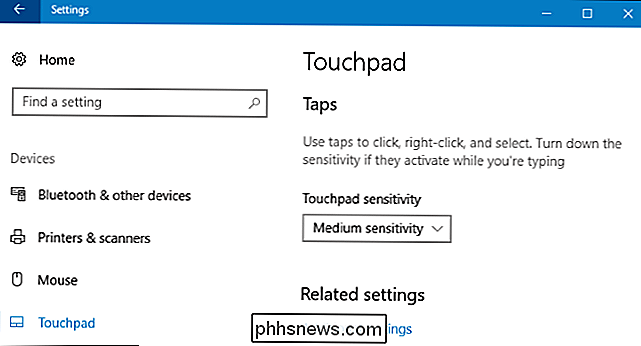
Få en fysisk musklar, bara i fallet
Vi rekommenderar att du har en fysisk musklar, bara om det är fallet. Du behöver nog inte det, men vi har sett rapporter om att den här processen kan orsaka att pekplattan tillfälligt slutar fungera medan du byter drivrutiner på Razer Blade och kanske andra bärbara datorer. Antingen fungerar en USB- eller Bluetooth-mus, bara vara säker på att du har något att använda om din pekplatta slutar fungera. Naturligtvis kan du alltid navigera din dator med tangentbordet eller till och med en pekskärm, om den har en.
Hämta Precision Touchpad Drivers för din dator
Du behöver en annan uppsättning Precision Touchpad-drivrutiner beroende på om din dator använder en synaptics-pekplatta eller en av ELAN. Du kan kolla från Enhetshanteraren.
För att öppna den, högerklicka på Start-menyn och välj kommandot "Enhetshanterare".
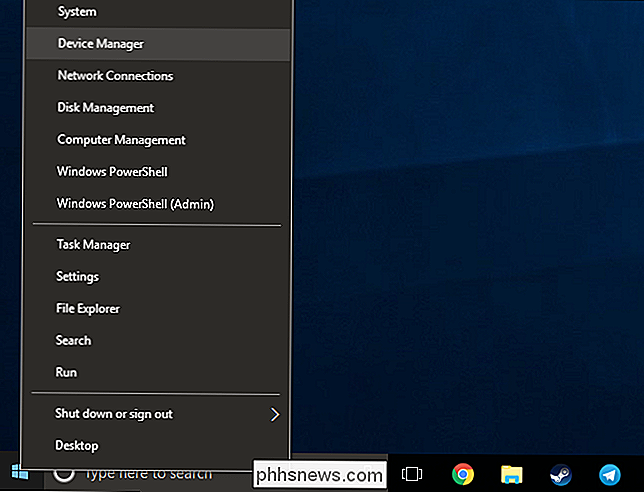
Expandera kategorin "Möss och andra pekalternativ". Kontrollera om du har en "Synaptics" eller "ELAN" inmatningsenhet. Om namnet på pekplattan i Enhetshanteraren inte ger dig en indikation, dubbelklicka på enheten för att öppna dess egenskaper och kontrollera den angivna tillverkaren. Här kan vi se att en enhet märkt helt enkelt "Dell Touchpad" är en synaptics-inmatningsenhet.
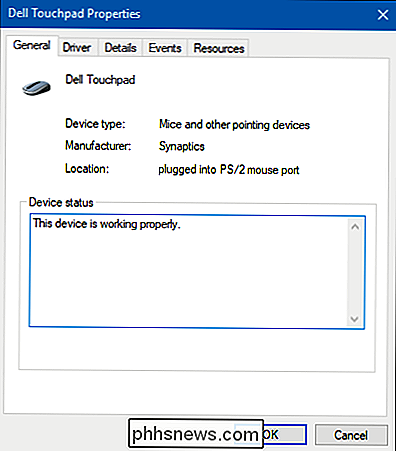
Om du har en "Synaptics" -enhet, ladda ner Synaptics drivrutinspaket från Lenovo. Om du har en ELAN-enhet istället, ladda ner ELAN-drivrutinen från Softpedia.
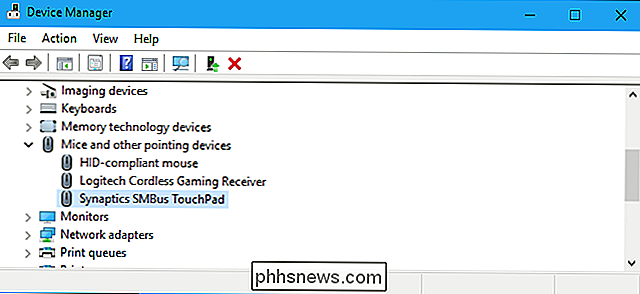
Efter att ha laddat ned drivrutinerna, ta ut dem till en tillfällig katalog på din dator.
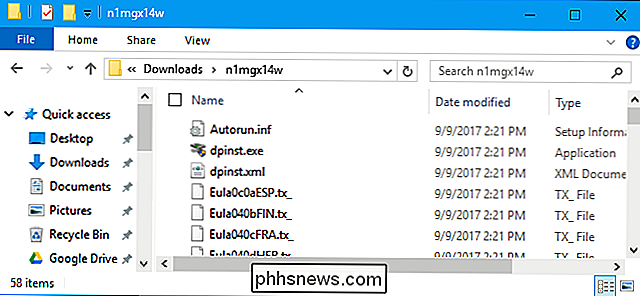
Så här installerar du Precision Touchpad Drivers
Denna process innebär att du ersätter din pekplattans drivrutiner, och det ska vara ganska enkelt. Vi rekommenderar dock att du var försiktig när du använder Enhetshanteraren. Om du noggrant följer anvisningarna nedan bör du inte ha några problem. Även om den här processen bryter din pekplatta eller orsakar andra problem, kommer du att kunna installera om pekplattedrivrutinerna från tillverkarens webbplats för att fixa saker.
RELATED: Så här använder du systemåterställning i Windows 7, 8 och 10
Du kanske också vill fortsätta och skapa en systemåterställningspunkt, så att du enkelt kan återgå till dina gamla drivrutiner om du behöver. Följ anvisningarna i vår systemåterställningsguide för att skapa en ny återställningspunkt och installera sedan de nya drivrutinerna med den teknik som vi håller på att visa dig.
För att komma igång högerklickar du på Synaptics eller ELAN touchpad-enheten under Kategori "Möss och andra pekdon" i Enhetshanteraren och välj sedan kommandot "Uppdatera drivrutin".
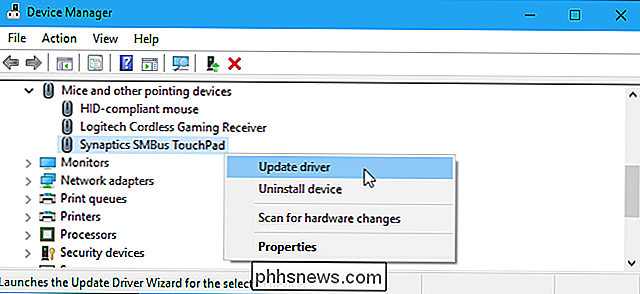
Klicka på alternativet "Bläddra i min dator för drivrutin".

På nästa sida klickar du på "Låt mig välj från en lista över tillgängliga drivrutiner på min dator ".
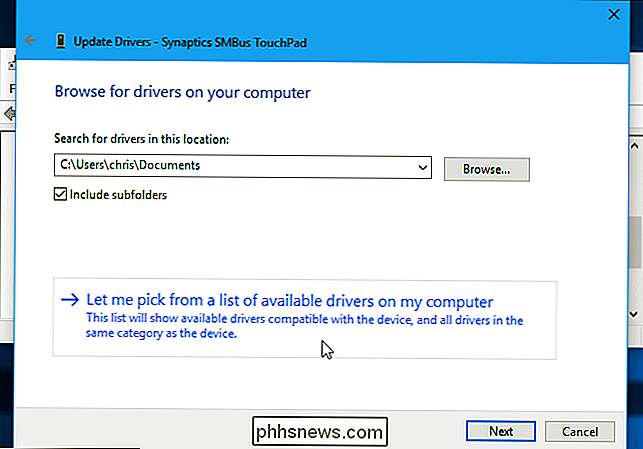
På följande sida klickar du på knappen" Har disk "längst ner till höger i fönstret.
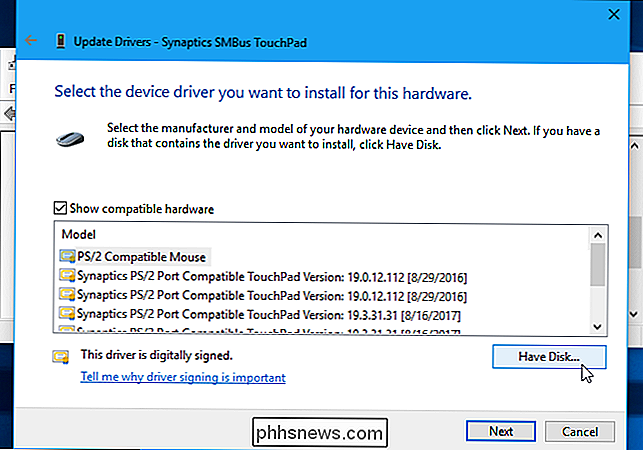
I fönstret Installera från disk som visas , klicka på "Bläddra" -knappen.

Navigera till den temporära mappen där du extraherade drivrutinerna Synaptics eller ELAN Precision Touchpad.
Välj "Autorun.inf" -filen i den mappen och klicka sedan på "Öppna" -knappen . Klicka på "OK" efteråt.
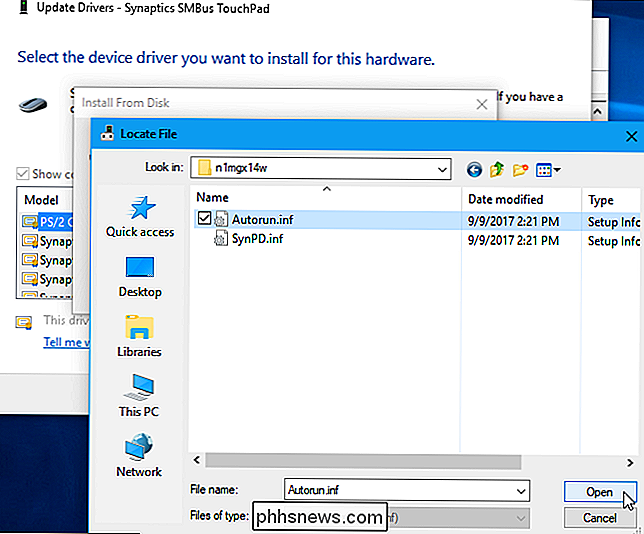
Välj alternativet "Synaptics Pointing Device" eller "ELAN Pointing Device" i listan över modeller och klicka sedan på "Nästa".
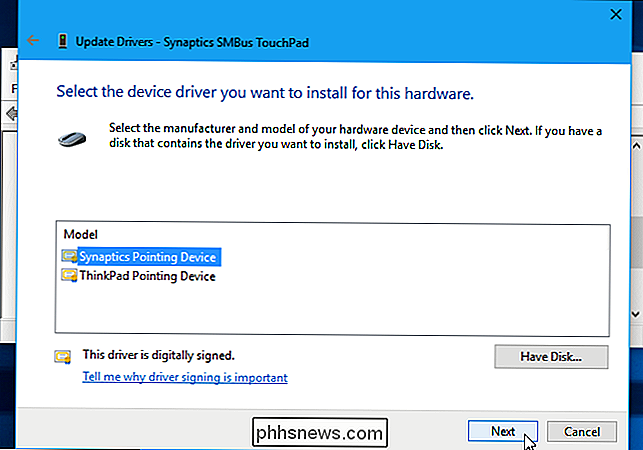
Du får se en varning som säger att Windows kan inte verifiera att drivrutinen är kompatibel med din maskinvara. Det här är normalt. För att fortsätta med processen och se hur bra Precision Touchpad-drivrutinerna fungerar på din bärbara dator, klicka på "Ja" -knappen.
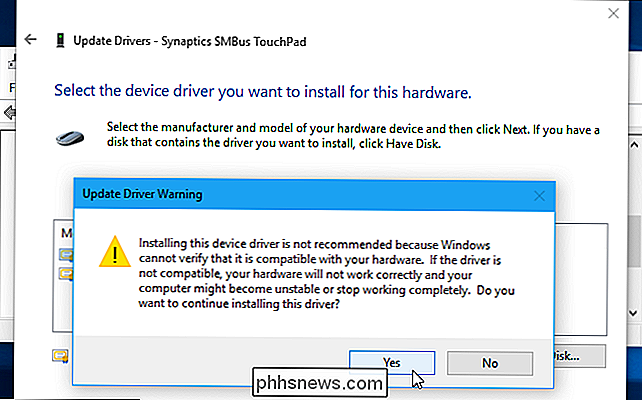
Windows installerar automatiskt drivrutinen. Starta om datorn när processen är klar för att aktivera dina nya Precision Touchpad-drivrutiner.
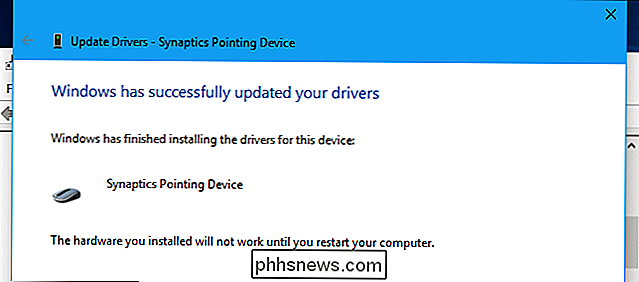
Så här ser du till att drivrutinerna är installerade
När allt är klart kan du gå till Inställningar> Enheter> Pekplatta. Du borde se orden "Din dator har en precision pekplatta", vilket indikerar att Precision Touchpad-drivrutinerna fungerar. Du kan använda skärmen för pekplattans inställningar för att anpassa pekplattans gester, känslighet och andra funktioner.
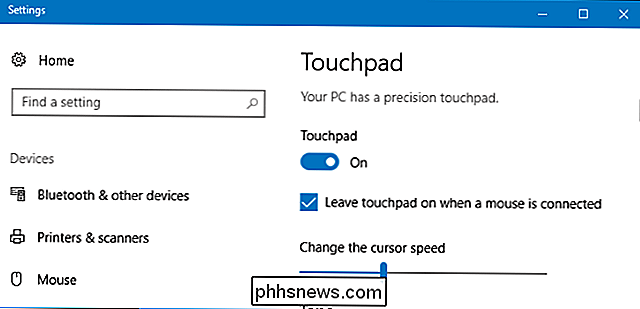
Felsökningstips
På Razerbladet och kanske andra bärbara datorer kommer bärbar datorens pekplatta att sluta fungera efter att du startat om datorn på nytt installationen av Precision Touchpad-drivrutinerna. Du kan åtgärda det genom att leta efter uppdaterade Precision Touchpad-drivrutiner.
Gå tillbaka till Enhetshanteraren, högerklicka på Touchpad-enheten och välj sedan "Uppdatera drivrutin" en gång till. I fönstret "Hur vill du söka efter drivrutiner?", Klicka på "Sök automatiskt för uppdaterad drivrutinsprogram" för att hämta de senaste Precision Touchpad-drivrutinerna som är tillgängliga för Microsoft.
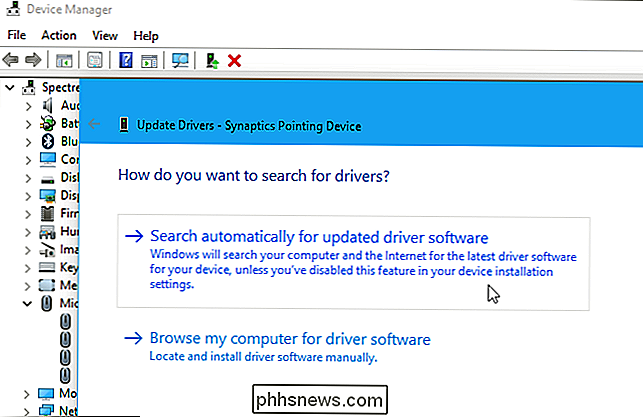
På bärbara datorer Razer Blade verkar pekplattan stoppa fungerar när datorn går i beredskap också. Enligt dustytouch på Reddit kan du åtgärda problemet genom att nedgradera din Precision Touchpad-drivrutin.
Den ursprungliga Reddit-tråden där det här tricket första gången publicerades online är ett bra ställe för att hitta fler felsökningstips och rapporter om huruvida den här tekniken fungerar på din specifika bärbara modell.
Så här rullar du tillbaka till din bärbara dator Original Touchpad Drivers
Om du stöter på problem med din pekplatta och hellre använder de vanliga pekskärmdrivrutinerna, gå till din bärbara tillverkares webbplats. Hitta nedladdningssidan för din specifika bärbara modell, ladda ner pekplattedrivrutinerna och installera dem. Tillverkarens drivrutinspaket ersätter Precision Touchpad-drivrutinerna du installerade med de ursprungliga tillverkarens drivrutiner. Eller om du tog steget att skapa en systemåterställningspunkt kan du återställa till den punkten. Tänk bara på att återställa till en viss punkt kommer att ångra andra stora förändringar, som förare och appinstallationer-du har gjort sedan du skapade den punkten.
Detta tips publicerades först på Reddit och utökades av Windows Central. Tack, Reddit-användaren 961955197!

Så här gör du Google Home Spela ett ljud när du säger "OK, Google"
Google Home är vanligtvis ganska bra att känna igen när du pratar med det, men ibland misslyckas det. Google Home kommer som standard att visa färgstarka lampor när du aktiverar det, men om du vill att det ska göra ett ljud kan du också göra det. Dessa lampor är praktiska, men du kan inte se dem från alla vinklar , eller om du är upptagen med att titta på något annat.

Vad är Windows.old-mappen och hur tar du bort den?
Uppgraderad från en gammal version av Windows? Du har en Windows.old-mapp på datorn, och den använder mycket utrymme. Du kan radera det, men det skiljer sig från att radera en vanlig mapp. Windows.old-mappen är inte något nytt med Windows 10. Men före Windows 10 ser du bara om du köpte en ny version av Windows, och sedan använde den för att uppgradera en dator som medföljde en äldre version.



